制作ガイドライン
- iOSおよびAndroidの一部の画像が不要になりました。
詳しくは制作ガイドライン(詳細)を確認してください。
着せかえ登録の流れ
マイページでテキスト情報を入力した後、画像とカラースキンを組み合わせてデザインします。
-
 1マイページから「新規登録」ボタンをクリックします。
1マイページから「新規登録」ボタンをクリックします。
-
 2着せかえのテキスト情報を入力し保存した後、「編集ボタン」をクリックします。
2着せかえのテキスト情報を入力し保存した後、「編集ボタン」をクリックします。
-
 3画像をZIPファイルに圧縮してアップロードします。
3画像をZIPファイルに圧縮してアップロードします。
-
 4カラースキン、背景色を設定します。
4カラースキン、背景色を設定します。
必要なもの
画像(40個)
| 必要数 | |
|---|---|
| A メイン画像 | 3個 |
| B メニューボタン画像 | 14個 |
| C メニュー背景画像 | 1個 |
| D パスコード画像 | 16個 |
| E プロフィール画像 | 4個 |
| F トークルーム背景画像 | 2個 |
くわしい情報は、制作ガイドライン(詳細)を確認してください。
テキスト
| 文字数 | |
|---|---|
| クリエイター名 | 50文字以内 |
| 着せかえタイトル | 40文字以内 |
| 着せかえ説明文 | 160文字以内 |
| コピーライト | 50文字以内 (英数字のみ) |
全角文字は2文字でカウントされます。絵文字は使えません。
表示例
A メイン画像

着せかえタイトル、クリエイター名、着せかえ説明文
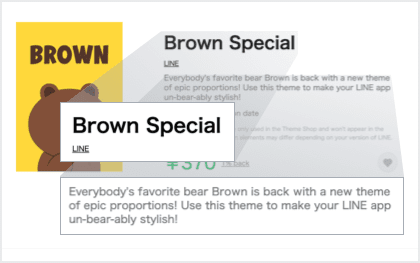

B メニューボタン画像
C メニュー背景画像
E プロフィール画像
F トークルーム背景画像
D パスコード画像
着せかえテンプレート
- LINEアプリのバージョン8.3.0以上に対応するLINEクリエイターズ着せかえのテンプレートをご用意しました(Adobe Photoshop用)。
- ガイドラインを参考にして、Photoshopで効率的に着せかえをつくることができます。
- · クリエイターズ着せかえのアップデートにより、着せかえの仕様が変わることがあります。
- · このファイルの再配布、改変しての配布等は禁止しています。
- · このファイルはAdobe Photoshop CC 2017で制作しています。
- · アートボード機能を使っているため、Adobe PhotoshopのCS6以前のバージョンは使えません。
カラースキンの設定
カラースキンの選択方法
マイページで着せかえ画像を登録することで、カラースキンのパターンが選択できるようになります。

カラースキン確認の流れ
着せかえ画像を作成する前にカラースキンのパターンを確認する場合は、着せかえ画像テンプレートをダウンロードしてご利用ください。ダウンロード
-
 1テンプレートをダウンロードします。
1テンプレートをダウンロードします。
-
 2マイページから、新規登録ボタンをクリックします。
2マイページから、新規登録ボタンをクリックします。
-
 3「colorskin_brown.zip」を、着せかえ画像の編集ページからアップロードします。
3「colorskin_brown.zip」を、着せかえ画像の編集ページからアップロードします。
-
 4カラースキンタブで、カラースキンを確認できます。
4カラースキンタブで、カラースキンを確認できます。
背景色の指定
トークルーム画面の背景色をお好みの色に設定できます。
-
カラースキン指定のみ

-
カラースキン指定 + 背景色指定

審査ガイドライン
NGな着せかえ
- · 視認性が悪いもの(例:アイコンが潰れていて見えないもの、アイコンが背景と同化しているもの)
- · デザイン全体のバランスを著しく欠いているもの(例:アイコンに統一感がないもの、テキストのみで構成されているもの)
- · 単純なテキストのみの画像(イラストがないもの)
- · 既に着せかえショップで販売または審査されている着せかえの複製(同じアイコンを使用したカラースキン違い含む)
- · 公序良俗に反するもの、未成年者の飲酒喫煙を想起するもの、性的表現、暴力的表現、ナショナリズムを煽るもの
その他の注意事項
- · 有料で提供される着せかえは、宣伝を目的として販売できません。そのため、着せかえの画像、タイトル、テキストでの告知(○月○日発売など)や企業ロゴのみの掲載はできません。
- · 着せかえの購入者に個人情報やIDの提供を求めることは禁止されています。
LINE以外のインターネットサービス・メッセンジャーアプリの名前、またはそれらに似ているサービス名やそれらで使用されるキャラクター名をスタンプに含めることはできません。 - · 詳しい内容は着せかえ審査ガイドラインを確認してください。

